Nếu ai đã quen với việc chat nhiều nick trên Yahoo thì có lẽ sẽ muốn thử với Skype, tuy nhiên Skype có khác đôi chút so với Yahoo. chat nhiều nick Skype cùng lúc trên một máy tính giúp bạn sử dụng cùng lúc 2 hay nhiều tài khoản Skype của mình để phục vụ cho các công việc của mình. Với Zalo hay Yahoo cũng đều đã có những cách khác nhau, còn với Skype thì sao? Nếu chưa biết cách mở 2 skype hay nhiều hơn đồng thời thì bạn hãy tham khảo bài viết dưới đây.
Skype với nhiều tính năng vốn được xem như là tiện ích chat văn phòng, phục vụ tốt cho công việc... cũng chính vì các tính năng hỗ trợ nhiều cho công việc vì vậy mà các tính năng mặc định cho giải trí như Yahoo sẽ bị ẩn đi hoặc không có sẵn, TaiMienPhi sẽ hướng dẫn bạn cách có thể chat nhiều nick, tính năng không phải là tính năng có sẵ, mà là một mẹo nhỏ khai thác trên Skype dựa trên tham số dòng lệnh.
Ở những bài trước Taimienphi.vn cũng đã từng hướng dẫn bạn cách chat nhiều nick Yahoo giúp người dùng sử dụng phần mềm chat Yahoo có thể mở nhiều tài khoản Yahoo ở cùng thời điểm trên máy tính thì trong bài viết này bạn sẽ thực hiện được điều đó ngay trên phần mềm chat nổi tiếng Skype. Việc chat được cùng lúc nhiều tài khoản giúp bạn tiết kiệm được nhiều thời gian trong công việc cũng như trong sinh hoạt hàng ngày, cùng lúc chat được với nhiều người mà không phải kết bạn nhiều lần với người đó, mỗi lần một tài khoản.

Ngoài ra Skype hỗ trợ khá nhiều ngôn ngữ khác nhau trên thế giới, nếu như muốn sử dụng tiếng việt, các bạn có thể thay đổi ngôn ngữ Skype để sử dụng giao diện tiếng việt trên Skype hoặc nhiều ngôn ngữ khác nữa, khi đổi sang ngôn ngữ tiếng việt, bạn sẽ sử dụng nhiều tính năng hơn thay vì ngôn ngữ tiếng anh.
Các chat nhiều nick Skype, mở 2 skype cùng lúc trên máy tính
Bước 1: Mở thư mục chứa file cài Skype (thường đặt trong ổ đĩa C:\).
Bước 2: Click Start Menu --> Run và nhập dòng lệnh sau vào Open --> OK hoặc Enter
* Đối với Windows phiên bản 32 bits
Nhập lệnh "C:\Program Files\Skype\Phone\Skype.exe /secondary"
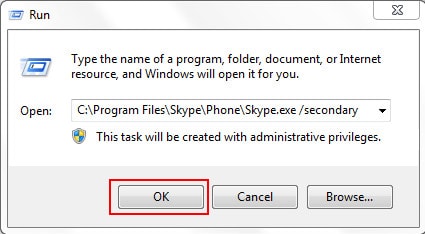
* Đối với Windows phiên bản 64 bits
Nhập lệnh "C:\Program Files (x86)\Skype\Phone\Skype.exe /secondary"

Bước 2: Lúc này sẽ có thêm một cửa sổ Skype khác hiện ra để bạn đăng nhập thêm một tài khoản nữa ngay lập tức

Với việc chat nhiều nick này có lẽ bạn sẽ thấy hữu ích khi muốn sử dụng 1 nick chat cho công việc và một nick chat để tán gẫu với bạn bè người thân, mà không ảnh hưởng tới công việc. Ngoài cách đăng nhập nhiều tài khoản Skype này ra, bạn có thể sử dụng tiện ích Skype Launcher để hỗ trợ công việc này, Skype Launcher là 1 trong số những tiện ích khá hiệu quả và được nhiều người sử dụng tuy vậy mọi ứng dụng skype đều yêu cầu tải khoản mới có thể chat việc đăng ký skype cũng rất đơn giản, nếu chưa có nick skype, nhanh tay đăng ký skype để trải nghiệm tính năng hữu ích này của phần mềm.
Hiện nay SKype đã hỗ trợ tính năng gửi file offline khá hữu ích, tính năng gửi file offline trên Skype giúp bạn gửi ảnh, văn bản ... cho bạn bè của mình khi mà họ không online.
Nếu thường xuyên sử dụng ứng dụng chat Zalo và cần mở nhiều nick trên máy tính, bạn tham khảo: chat nhiều nick Zalo trên máy tính để sử dụng cùng lúc nhiều tài khoản Zalo khác nhau.
Còn khi sử dụng Zalo trên điện thoại thì sao, bạn có thể dùng 2 nick khác nhau để trò chuyện với bạn bè được không? Câu trả lời là có nhé. Sử dụng công cụ Parallel Space sẽ giúp bạn đăng nhập nhiều nhiều nick zalo trên điện thoại để có thể trò chuyện với nhiều bạn bè hơn.
https://thuthuat.taimienphi.vn/cach-chat-nhieu-nick-skype-tren-cung-mot-may-tinh-554n.aspx
Bên cạnh đó, nếu muốn mở nhiều cửa sổ chat trong skype, bạn tham khảo cách chat nhiều cửa sổ skype để có thể mở nhiều hơn 2 cửa sổ chat với từng người bạn của mình, tránh trường hợp chat nhầm trên skype nhé.